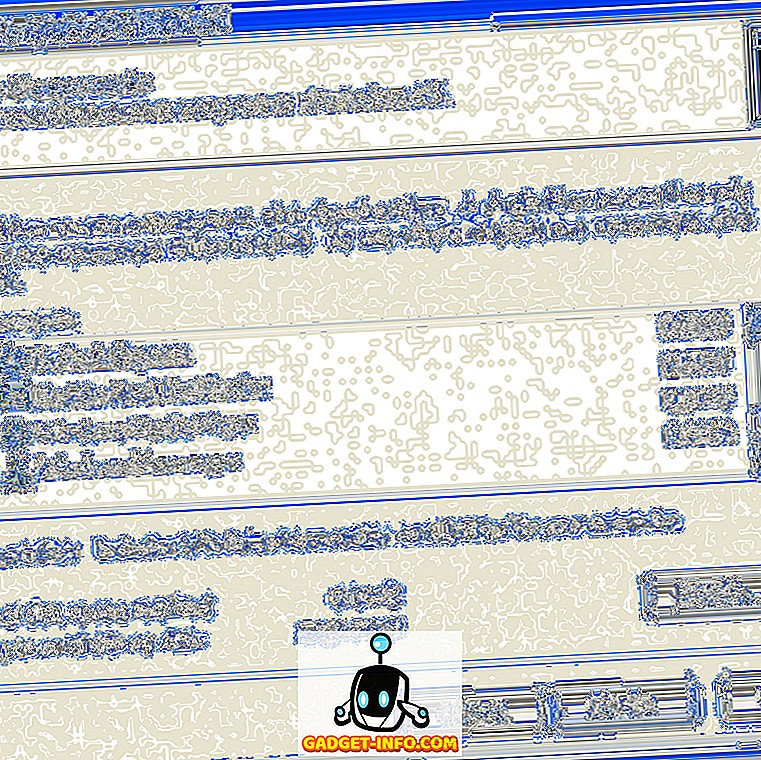Sous Windows Vista et Windows 7, l'ancienne interface Luna a été remplacée par un nouveau thème / interface par défaut, appelé Aero. Aero utilise un certain nombre de fonctionnalités, telles que les fenêtres translucides et les barres de titre, les miniatures dynamiques et d'autres éléments attractifs pour créer un environnement plus agréable pour les utilisateurs.

Le problème avec Aero (et d’autres gestionnaires de fenêtres de composition), c’est qu’il nécessite beaucoup de ressources. Cela signifie que les utilisateurs d'ordinateurs dotés de cartes graphiques moins puissantes ou ceux qui souhaitent réduire les performances de leur système (élément important lorsque vous jouez, par exemple) peuvent vouloir désactiver Aero de manière temporaire, voire permanente.
Heureusement, il n’est pas difficile de se débarrasser de nombreuses fonctionnalités de monopole des ressources. Vous trouverez ci-dessous deux manières de supprimer Aero, l'une qui l'éteint complètement et l'autre qui la désactive application par application.
Désactiver complètement Aero
Pour utiliser Windows 7 au quotidien sans Aero, ouvrez tout d'abord votre panneau de configuration Personnalisation. Pour ce faire, cliquez avec le bouton droit de la souris sur le bureau, puis choisissez l’option Personnaliser, située en bas du menu contextuel.

Une fois le panneau de configuration Personnalisation chargé, cliquez sur l’option bleue Couleur de la fenêtre située en bas de la fenêtre.

Maintenant, assurez-vous simplement que la case Activer la transparence n'est pas cochée.

Une fois que vous avez terminé, cliquez sur le bouton Enregistrer les modifications pour vous assurer que vos modifications ne sont pas perdues.

Vous devriez maintenant avoir des fenêtres opaques, ainsi que des aperçus de fenêtre et une barre de tâches non transparente, comme on le voit ci-dessous. Comparez avec la première capture d'écran pour voir les modifications.

Bien sûr, vous ne voulez pas nécessairement désactiver ces fonctionnalités tout le temps. Parfois, vous voulez simplement les désactiver lorsque vous avez besoin de plus de puissance pour autre chose, comme les jeux. Dans ce cas, nous montrerons comment désactiver temporairement les effets Aero gourmands en ressources processeur.
Désactiver Aero temporairement
Ce processus est en fait un peu plus rapide, car nous ajustons uniquement les applications que nous souhaitons utiliser sans Aero. Sauf si vous apportez les modifications indiquées ci-dessous, votre ordinateur fonctionnera normalement. Lorsque vous lancez une application modifiée avec ce processus, toutefois, Aero sera désactivé jusqu'à la fermeture du programme.
La première étape consiste à trouver le lanceur de votre programme. Puis cliquez dessus avec le bouton droit de la souris et choisissez l’option Propriétés en bas du menu.

Lorsque la fenêtre Propriétés se charge, cliquez pour afficher l'onglet Compatibilité .

Cliquez maintenant sur la case à cocher Disable Desktop Composition . Cela désactive Aero, mais encore une fois, uniquement lorsque cette application particulière est lancée.

Enfin, cliquez sur le bouton Appliquer pour enregistrer les modifications dans votre programme de lancement.

Cela ne changera pas lorsque vous le ferez, mais lors du prochain lancement de cette application, Aero sera désactivé temporairement, comme vous le souhaitiez.